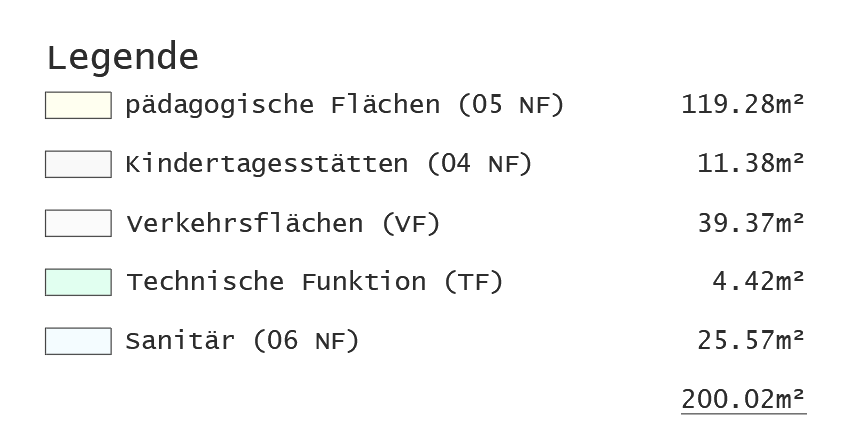Bsp. G3: Grundriss - NRF - Schraffuren-MTexte
In diesem Beispiel geht es darum, in der Zeichnung FST_G2_NRF.dwg, neue Umringspolylinien und Texte zu erstellen, um daraus Flächenstempel zu erzeugen. Weil die Zeichnung aus einem PDF-Import stammt ist die Qualität sehr schlecht, Texte können nicht automatisch übernommen werden, weil die vorhandenen Texte mit Polylinien und Flächen dargestellt sind (keine Textwerte).
In einem Youtube-Film kann die Durchführung des Beispiels angesehen werden:
notwendige Schritte:
- Vorbereitungen (Attribut- und Flächenarten-Konfigurationen, Liste, Sammlung)
- Schritt 1: Polylinien für die Umgrenzungen aus Schraffuren
- Schritt 2: Texte für mehrfach-Einfügen
- Schritt 3: Flächenstempel Mehrfach einfügen
- Sammlungen, Legende, Datentabelle, Export für Excel
Beispieldateien:Alle Beispieldateien werden innerhalb des Programmverzeichnisses wie folgt gespeichert:
|
In diesem Beispiel wird mit die ToDo-Bearbeitung verwendet, um die einzelnen Funktionen auszuführen, folgende Funktionen werden verwendet:
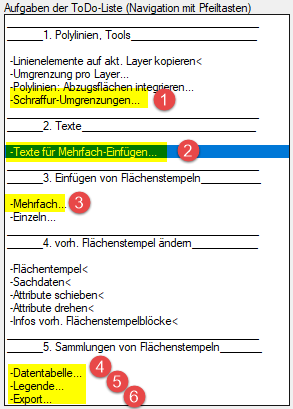
Für dieses Beispiel sind bereits die notwendigen Attribut- und Flächenarten-Konfigurationen, eine Sammlung (mit Einstellungen für die Datentabelle, Legende und den Export nach Excel erstellt) und eine ToDo-Liste erstellt, diese müssen lediglich importiert werden. Eine Textliste wird für dieses Beispiel nicht verwendet, weil die Textwert automatisiert aus vorhandenen MTexten übernommen werden.
Es wird die Attribut-Konfigurationsdatei FSTAK_FST_Beispiel_G3_NRF.lsp importiert.
In der Konfiguration sind 3 Attribute definiert.
Es wird das Flächenarten-Thema-Datei FSTFKX_FST_Beispiel_G3_NRF.lsp importiert.
In dem importierten Thema sind alle für das Beispiel notwendigen Flächenarten-Konfigurationen enthalten.
Es wird die Datei FSTLI_Beispiel_G3_NRF.lsp importiert, damit steht die Textwertliste FST_Beispiel_G3_NRF_Raumnamen zur Verfügung. Diese Liste wird für die Flächenart verwendet, wenn die Texte eingefügt werden.
Es wird die Datei FSS_FST_Beispiel_G3_NRF.lsp importiert, damit steht die Sammlung FST_Beispiel_G3_NRF zur Verfügung. Die Flächenstempel müssen nach Erstellung der Sammlung neu zugeordnet werden, die Einstellungen für die Datentabelle, Legende und den Export nach Excel können direkt genutzt werden.
Es wird die Datei FSTTD_FST_Beispiel_G3_NRF.lsp importiert, damit steht die ToDo-Liste FST_Beispiel_G3_NRF zur Verfügung. Dieser Schritt muss als letzter Import-Schritt erfolgen, weil die ToDo-Liste auf die bereits vorher importierten Attribut-Konfiguration, Flächenarten-Konfigurationen und Sammlung verweist.
ToDo-Menü (1) - Schraffur-Umgrenzungen (FSTSU)
Es werden dieSchraffurflächen in der Zeichnung ausgewählt, deren Umgrenzungspolylinien werden in diesem Schritt direkt in der Datei erzeugt.

Das Ergebnis wird in der Datei FST_G3_NRF_1_Umgrenzungen.dwg gespeichert.
ToDo-Menü (2) - Texte für einfügen (FSTTE)
Es werden alle Umringspolylinien (Layerfilter "FST_UMG_01-Raeume") auf einmal gewählt. Aus den jeweils innerhalb innen liegenden MTexten werden die Textwerte bezogen. Die Einstellungen dazu sind in der Attributkonfiguration gespeichert und unter dem Button "Textinhalte aus Zeichnung" zu erreichen:
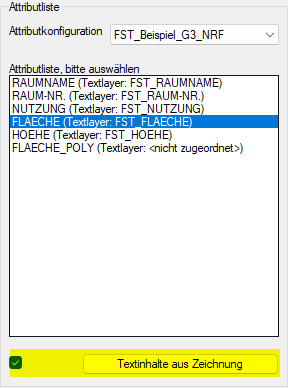
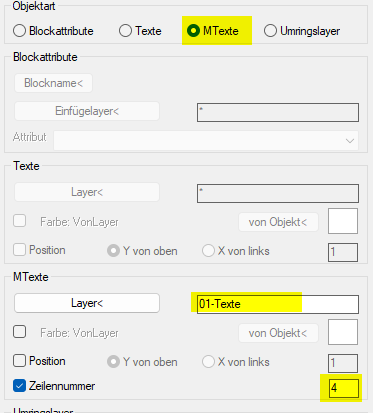
 (Textwerte aus jeweiliger MText-Zeile)
(Textwerte aus jeweiliger MText-Zeile)
Das Ergebnis wird in der Datei FST_G3_NRF_2_Texte.dwg gespeichert.
ToDo-Menü (3) - Mehrfach (FSTEM)
Beim Einfügen der Flächenstempelblöcke müssen für die Auswahl der Umringspolylinien folgender Layer verwendet werden. Der Layer für die Abzugspolylinien ist in diesem Beispiel unwichtig, weil keine Abzugspolylinien vorhanden sind.
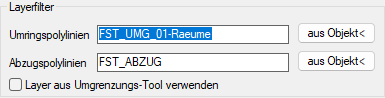
Die Flächenarten-Konfiguration wird automatisch zugewiesen, weil in den Flächenarten-Konfigurationen ein Textfilter festgelegt ist.
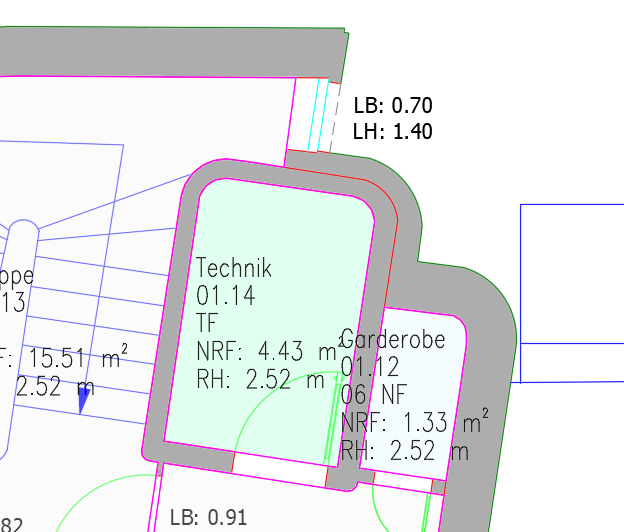
Die Layer für die Schraffurflächen "01-Raeume" und für die Texte "01-Texte" werden gefroren, damit die Zeichnungssituation übersichtlicher wird.
Das Ergebnis wird in der Datei FST_G3_NRF_3_Flaechenstempel.dwg gespeichert.
Wenn einer der Befehle Legende, Datentabelle oder Export für Excel gestartet wird, dann müssen der zugrunde liegenden Sammlung erst die Flächenstempelblöcke zugeordnet werden, dass ist immer der Fall, wenn diese neu erstellt werden.
ToDo-Menü (4-6) - Sammlungen, Legende (FSSL), Datentabelle (FSST), Export für Excel (FSSE)
Dann können mit den in der Sammlung festgelegten Einstellungen auf einfache Art folgende Elemente erstellt werden:
Das Ergebnis wird in der Datei FST_G3_NRF_5_Datentabelle_Legende_Export.dwg gespeichert.